Bei TextMaker wird eine Beispieldatenbank namens addressbook.sqlite mitgeliefert. Unter Windows finden Sie diese im Verzeichnis SoftMaker unterhalb Ihres Benutzerverzeichnisses.
Wenn Sie die Datenbank mit dem Befehl Datenbank bearbeiten ![]() (auf der Ribbonkarte Sendungen | Gruppe Datenbank) öffnen, wird Ihnen ein Datenbankfenster präsentiert.
(auf der Ribbonkarte Sendungen | Gruppe Datenbank) öffnen, wird Ihnen ein Datenbankfenster präsentiert.
Dieses Datenbankmodul sieht dann beispielsweise wie folgt aus:
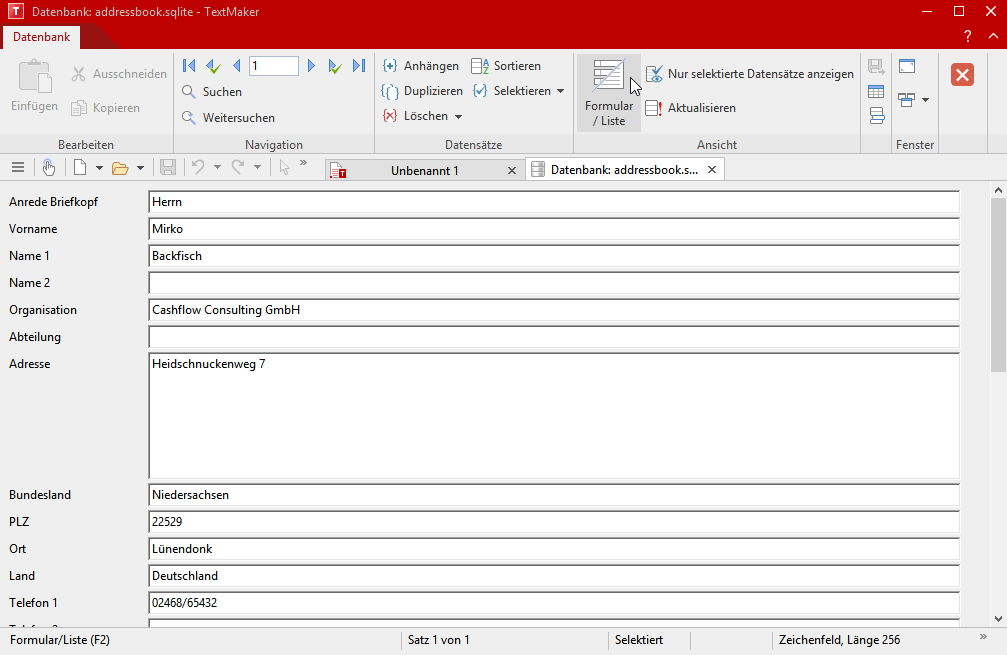
Die Beispieldatenbank addressbook.sqlite (in der Formularansicht)
Falls bei Ihnen stattdessen eine tabellarische Liste der Datensätze erscheint, können Sie jederzeit den Ribbonbefehl Formular/Liste (in der Gruppe Ansicht) aufrufen, um zwischen der Listenansicht und der oben abgebildeten Formularansicht zu wechseln.
Wenn Sie möchten, können Sie die Beispieldatenbank addressbook.sqlite gleich als Ihre persönliche Adressdatenbank verwenden. Diese enthält alle für das Erfassen von Adressen benötigten Datenbankfelder.
Auf dem Bildschirm sehen Sie jetzt den ersten Datensatz der Datenbank, bestehend aus mehreren Datenfeldern. Ein Datenfeld ist eine Informationseinheit, zum Beispiel also der Vorname. Die gesamte Information, die Sie für eine Person eingeben (Anrede, Name, Adresse etc.) bildet einen Datensatz.
Informationen in der Statuszeile
In der Statuszeile am unteren Ende des Programmfensters können Sie folgende Informationen ablesen:
▪Als erstes wird die Nummer des aktuellen Datensatzes (die Datensatznummer) und die Gesamtzahl der Datensätze in der Datenbank angezeigt ("Satz 1 von x").
▪Rechts daneben erscheinen folgende Statusinformationen: Selektiert, falls der Datensatz selektiert ist.
| Das Selektieren von Datensätzen wird im Abschnitt Datensätze für den Serienbriefdruck wählen beschrieben. |
▪Ganz rechts können Sie in der Formularansicht den Feldtyp des aktuellen Feldes ablesen, der bestimmt, welche Eingaben in das Feld zulässig sind:
| Für SQLite: |
Feldtyp |
Zulässige Eingaben |
Text |
Beliebige Eingaben |
Zahl |
Reelle Zahlen (mit Dezimalzahlen) |
Ganzzahl |
Ganze Zahlen (keine Dezimalzahlen) |
Logisch |
Nur J für "Ja" oder N für "Nein" |
Datum |
Datumsangaben |
Zeit |
Zeitangaben |
Datum und Zeit |
Kombination aus Datums- und Zeiteingaben |
Memo |
Beliebige Eingaben für Notizen (Langtext) |
Binär |
nicht strukturierte Datenobjekte, wie z.B. Bilddateien oder Programme |
| Für dBASE: |
Feldtyp |
Zulässige Eingaben |
Zeichen |
Beliebige Eingaben |
Numerisch |
Zahlen |
Datum |
Datumsangaben im Format TT.MM.JJ (z.B. "16.04.18") |
Logisch |
Nur J für "Ja" oder N für "Nein" |
Memo |
Beliebige Eingaben für Notizen |
▪Dahinter wird die maximale Länge des Feldes angegeben.
| Welches Jahrtausend? Beachten Sie für dBASE beim Ausfüllen von Datumsfeldern: Wenn Sie eine zweistellige Jahreszahl zwischen 0 und 29 eingeben, stellt TextMaker automatisch "20..." voran. Bei Jahreszahlen zwischen 30 und 99 stellt TextMaker "19..." voran. |
| Die Eingabe "01.01.29" wird also als 1.1.2029 interpretiert. |
| Die Eingabe "01.01.30" hingegen als 1.1.1930. |
Ribbonbefehle im Datenbankmodul

Das Datenbankmodul enthält folgende Befehlsgruppen zum Arbeiten mit der Datenbank:
Befehlsgruppe |
Beschreibung der Befehle |
Bearbeiten |
Benutzen Sie die aus dem Abschnitt Verschieben, Löschen und Kopieren bekannten Befehle, um den Inhalt von Datensätzen bequem zu editieren (nur in der Formularansicht verfügbar). |
Navigation |
Navigieren Sie mit der kleinen Symbolleiste zwischen den Datensätzen (siehe Abschnitt Blättern zwischen den Datensätzen) oder finden Sie mit den Befehlen Suchen/Weitersuchen bestimmte Suchbegriffe in der Datenbank (siehe Abschnitt Datenbank durchsuchen). |
Datensätze |
Anhängen fügt einen neuen Datensatz hinzu, Duplizieren legt ein Duplikat eines Datensatzes an. Siehe Abschnitt Datensätze bearbeiten und neue anlegen. |
|
Löschen: Über diese Schaltfläche lassen sich Datensätze vorläufig oder endgültig löschen und wiederherstellen. Siehe Abschnitt Datensätze löschen und wiederherstellen. |
|
Sortieren: Die Datensätze der Datenbank umsortieren. Siehe Abschnitt Datenbank sortieren. |
|
Selektieren: Über diese Schaltfläche finden Sie Befehle zum Eingrenzen der Datensätze für den Serienbriefdruck. Siehe Abschnitt Datensätze für den Serienbriefdruck wählen. |
Ansicht |
Formular/Liste: Schaltet zwischen Formularansicht – wie in der Abbildung oben – und Listenansicht um. Siehe Abschnitt Listen- und Formularansicht. |
|
Nur selektierte Datensätze anzeigen: Blendet alle Datensätze aus, die nicht selektiert sind (hilfreich für den Serienbriefdruck). |
|
Aktualisieren: Liest die Datenbank neu ein für den Fall, dass sie von einer anderen Anwendung als Mehrbenutzerdatenbank geändert wurde. |
Verwalten |
Als SQLite-Tabelle speichern: Konvertieren Sie mit diesem Befehl die geöffnete Datenbank in das SQLite-Format, wenn die aktuelle Datenbank in einem für Sie ungünstigen Format vorliegt. |
|
Tabelleneinstellungen (nur für SQLite verfügbar): Bestimmen Sie hier, welcher Feldtyp zur Anzeige verwendet werden soll: Text, Zahl, Datum etc. Siehe Abschnitt Datenbankstruktur ändern. |
|
Struktur ändern: Hier können Sie die Struktur der bestehenden Datenbank modifizieren. Siehe Abschnitt Datenbankstruktur ändern. |
Fenster |
Wechseln Sie hier in den Vollbildmodus oder zwischen den Fenstern. |
Datenbank |
Das Datenbankmodul verlassen. Die Datenbank wird automatisch gespeichert. |